
Sisukord:
- Autor John Day [email protected].
- Public 2024-01-30 08:50.
- Viimati modifitseeritud 2025-01-23 14:40.

Selles juhendis demonstreerin, kuidas programmeerida Arduino koos Raspberry Pi -ga.
Minu Twitter: twitter.com/steveschuler20
Selle projekti jaoks kasutatud osad hõlmavad Kano arvutikomplekti komplekti (Raspberry Pi koos ekraani ja klaviatuuriga) ja Slenino komplekti Elenco poolt (Snap Circuits Arduino plokk, mitmed Snap Circuits komponendid, aku ja programmeerimiskaabel). Need on valikulised. Selle projekti jaoks on vaja ainult järgmist:
Vajalikud osad:
Arduino Uno
Vaarika Pi 3
Toiteallikas Raspberry Pi 3 jaoks (vahelduvvooluadapter või mobiiltelefoni aku tagasi)
Raspberry Pi klaviatuur
Ekraan (arvutiekraan või HDMI -pistikuga teler)
HDMI kaabel
USB programmeerimiskaabel Arduino jaoks
Raspberry Pi operatsioonisüsteemi leiate siit või võite proovida Kano OS -i, laadides selle siit alla.
Samm: Kano arvutikomplekt ekraani ja klaviatuuriga


Ülaltoodud pildil on Kano arvuti (koos ekraani ja klaviatuuriga), mida ma selle projekti jaoks kasutasin. Esimesel pildil näete Raspberry Pi 3 oma korpuses paremal ja see on ühendatud vasakul asuva ekraanidraiveriga. Kollane kaabel on HDMI -kaabel ja punased kaablid jõuavad toiteadapterini. Teine pilt Kas Kano arvuti käivitas Kano töölaua.
2. samm: Elenco Snap Circuits Snapino komplekt


Ülaltoodud pildil on Snapino komplekt. Kuigi komplekt sisaldab mitmeid Snap Circuits komponente, kasutan selle projekti jaoks ainult oranži Arduino plokki ja sinist programmeerimiskaablit.
3. samm:


Arduino programmeerimiseks Raspberry Pi -ga pidin installima Arduino IDE Kano arvutisse (veenduge, et oleksite Interneti kaudu ühendatud WiFi kaudu). Kano töölaual avasin rakendused, seejärel klõpsasin vahekaardil kood ja avasin programmi Terminal.
Terminali ekraanil kasutasin järgmisi käske:
sudo apt-get update
sudo apt-get install arduino
Kui installimine oli lõpule jõudnud, taaskäivitasin Kano arvuti
Samm: avage Arduino visand "Blink"



Kui Kano oli taaskäivitatud, avasin Kano töölaual rakendused, seejärel klõpsasin vahekaarti "Muud" ja avasin Arduino IDE. Arduino IDE -s läksin Fail> Näited> Põhitõed> Blink ja laadisin Blink Sketchi näite.
Samm: laadige eskiis Arduinole üles ja vaadake Arduino LED -välku


Järgmisena ühendasin Snap Circuits Arduino ploki Kano arvuti Raspberry Pi 3 plaadi USB -pordiga.
Kui Uno on ühendatud, klõpsake Arduino IDE -s üleslaadimisnuppu. Mõne (või võib -olla mitme) hetke pärast laaditakse visand Uno -sse üles ja Uno LED hakkab vilkuma.
Kokkuvõtteks võib öelda, et see oli lihtne näide sellest, kuidas programmeerida Arduino Raspberry Pi -ga.
Soovitan:
MicroPythoni programm: kas tualett on hõivatud?: 8 sammu (koos piltidega)

MicroPythoni programm: kas tualett on hõivatud?: Meie kontor on suur grupibüroo, millel on piiratud vannitoa ruum. avastan sageli, et mul pole ruumi vannituppa minna, nii et pean ootama nii kaua, et mul oleks piinlik. Katse kasutas tuvastusserveri seadistamiseks MakePython ESP8266
MicroPythoni programm: värskendage koroonaviiruse (COVID-19) andmeid reaalajas: 10 sammu (koos piltidega)

MicroPythoni programm: värskendage koroonaviiruse haiguse (COVID-19) andmeid reaalajas: viimastel nädalatel on koroonaviirusehaiguse (COVID 19) kinnitatud juhtumite arv kogu maailmas ületanud 100 000 ja maailma terviseorganisatsioon (WHO) on teatanud, et uus koroonaviiruse kopsupõletiku puhang on ülemaailmne pandeemia. Ma olin väga
Programm ESP8266 koos Arduinoga: 4 sammu

Programm ESP8266 koos Arduinoga: mitme sissetuleva probleemiga probleem, mis on ette nähtud Wi-Fi-mooduli programmeerimiseks, jätkuvalt või eelseisvaks kasutamiseks ja modifikatsiooniks näohoolduse jaoks. Programarea se poate face folosind or placa de dezvoltare sau un converter USB serial. esmaprojekt va vo
Lihtne ABB PLC programm- akadeemiline projekt: 17 sammu (piltidega)
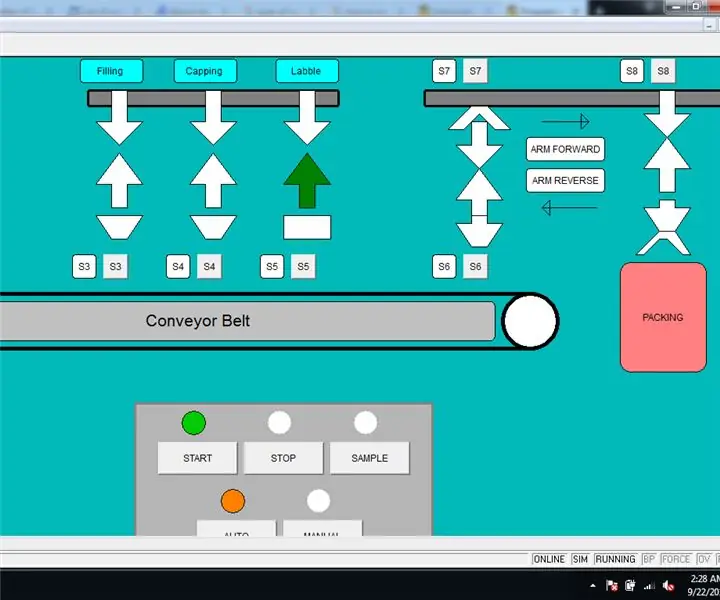
Lihtne ABB PLC programm- akadeemiline projekt: see on lihtne projekt, mille eesmärk on programmeerida, kasutades redelidiagrammi (LD) keelt kasutavat tarkvara CoDesys. Ja pange tähele, et see ei ole õpetusprojekt, jagage oma teadmisi ja kommenteerige minuga. Projekt sisaldab neid funktsioonid .., täitmisprotsess
Pro-mini programm Uno abil (Arduino põhitõed): 7 sammu (piltidega)

Programm Pro-mini, kasutades Uno-d (Arduino põhitõed): Hai kõik, selles õpetlikus juhises tahaksin jagada teile oma kogemust oma hiljuti ostetud Arduino pro-miniga ja seda, kuidas mul õnnestus koodi esmakordselt sellesse üles laadida, kasutades oma vana Arduino Uno. Arduino pro-mini sisaldab järgmisi funktsioone:
